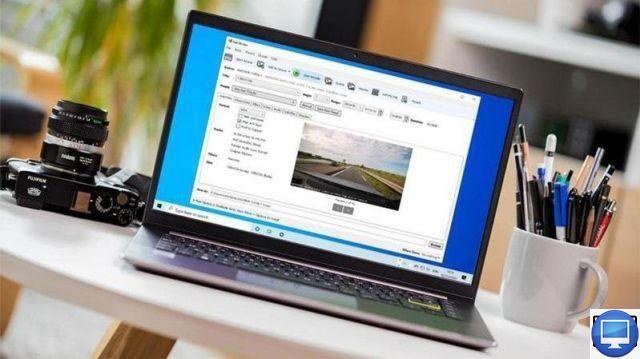
Resumen
¿Quieres enviar un archivo de vídeo, pero es demasiado grande? Afortunadamente existen diferentes soluciones para comprimir su formato y convertir gigas en megas.
Uno de ellos, por ejemplo, es el software de edición de video utilizado para crear su video. A menudo, la configuración predeterminada guardará su archivo en alta calidad, que es mucho más grande de lo que debería ser. Darle una resolución usted mismo y una tasa de bits más baja contribuirá en gran medida a reducir su tamaño.
Si no está seguro acerca de esta información, o no quiere estropear su calidad, ¿por qué no usar un software de conversión de video?
Hay muchos de este tipo, como Handbrake. Este es compatible con Windows, Mac y Linux y, al ser de código abierto, es gratuito.
También existen otras alternativas, como WinX HD Video Converter. Su interfaz es un poco más simple que la de Handbrake y no agrega marca de agua al video comprimido. Sin embargo, se le pedirá constantemente que actualice a la versión completa o que pague.
Reducir el tamaño del video con Handbrake
Primero, vaya al sitio web de Handbrake para descargar la versión compatible con su sistema operativo e instale la aplicación en su computadora, luego:
- Ábralo haciendo doble clic en el acceso directo en su escritorio.
- En su interfaz, arrastre y suelte un archivo de video.
Si lo prefiere, puede hacer clic en Fichier ou Informe, luego seleccione Fuente abierta.
- Elija dónde desea guardar su video. Para cambiar la ubicación, haga clic en Revisar en la parte inferior derecha de la pantalla y cambie el nombre del archivo.
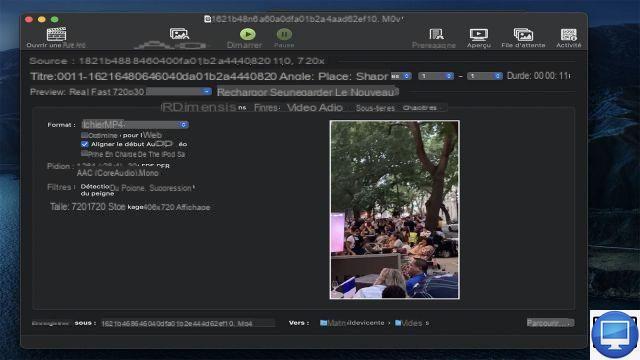
Después de estos pasos, le recomendamos que use los ajustes preestablecidos de Handbrake. La resolución original del video es 1920x1080, que es 1080p en lenguaje de video, también conocido como "Full HD". Dependiendo de a quién envíe su video, puede mantenerlo o reducirlo a "720p" o 1280x720 píxeles.
Para personalizar su configuración:
- Haga clic en el menú Preajustes
- Elige entre opciones general, Diseño Web, Dispositivo.
- seleccionar Muy rápido 720p30 ou Rápido 720p30, que llevará más tiempo pero generará un video de mayor calidad.
Tenga en cuenta que cambiar la velocidad de fotogramas afectará el tamaño del archivo. Por ejemplo, si su video HD se grabó a 60 cuadros por segundo, reducir la escala a 30 eliminará la mitad de esos cuadros. Es una buena manera de reducir el tamaño, pero no mantendrá su resolución original.
Si necesita enviar su video a través de Gmail, hay dos ajustes preestablecidos en el menú web, junto con otros para YouTube, Discord y Vimeo.
Después de elegir el que más le convenga, todo lo que tiene que hacer es hacer clic en Démarrer para que Handbrake procese su video y lo guarde.
Con suerte, será lo suficientemente pequeño como para cargarlo rápidamente en la nube, luego enviarlo por correo electrónico o compartirlo a través de weTransfer.
Si eso aún no es suficiente, intente recortar su video. Esta es una forma rápida de reducir su tamaño.
Para realizar esta operación en Handbrake:
- Mira tu película.
- Anota la hora a la que quieres que empiece y la hora a la que debe terminar.
- Haga clic en el menú desplegable. Playa, elegir segundoy, a continuación, personalícelos.
- Para terminar, haga clic en Inicio.
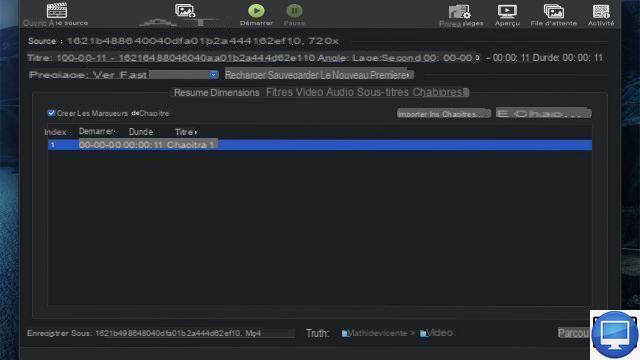
Ajustar la configuración manualmente
Finalmente, también puede usar las pestañas ubicadas debajo del menú Preajustes para configurar los ajustes de video manualmente.
Sous Dimensiones, especifique la resolución, luego en Vídeo elija el códec y la velocidad de fotogramas. H.264 (x264) es una buena opción porque es compatible con muchos archivos.
A la derecha hay un control deslizante, se usa para modificar la calidad general del video, tenga cuidado de dosificarlo bien.
Antes de validar sus cambios, haga clic en el botón vista en la barra superior para ver cómo se verá tu proyecto final. De esta manera, puede hacer los ajustes necesarios antes de volver a grabar todo el video.
Artículos recomendados:
- ¿Cómo reducir el tamaño de un archivo PDF gratis?
- El mejor software de edición de video para Mac
- ¿Cómo abrir y convertir un archivo HEIC en Windows?


























